Win10系统是目前最流行的操作系统之一,然而有时候用户会遇到未安装音频设备的问题,导致无法听到声音或者无法使用麦克风等音频设备。本文将为大家提供一些解决此问题的方法及步骤。
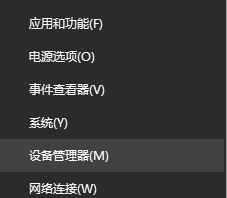
一、检查设备管理器中的音频设备是否存在
二、确认音频设备是否启用
三、更新或重新安装音频驱动程序
四、检查音频服务是否正常运行
五、检查Windows音频服务设置
六、运行音频问题解决向导
七、查看并启用禁用的音频设备
八、检查硬件连接是否正确
九、检查音频线路是否损坏
十、检查系统中的其他应用程序或软件
十一、安装最新的Windows更新
十二、进行系统还原
十三、尝试使用第三方音频管理软件
十四、联系硬件制造商获取支持
十五、升级操作系统或更换硬件设备
每个
一、检查设备管理器中的音频设备是否存在:打开设备管理器,查看音频设备选项,确认是否存在音频设备,若不存在则需要解决此问题。
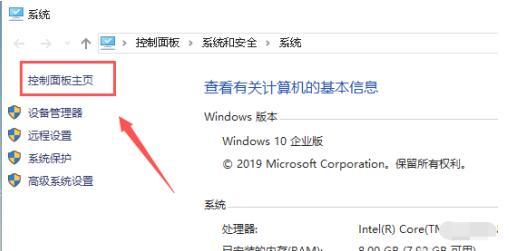
二、确认音频设备是否启用:在设备管理器中,右键点击音频设备,选择“启用”,如果该选项不可用,则需进行其他解决方法。
三、更新或重新安装音频驱动程序:从设备制造商的官方网站下载最新的音频驱动程序,并按照说明进行更新或重新安装操作。
四、检查音频服务是否正常运行:打开服务管理器,确保Windows音频服务的状态为“运行”,若不是则需要启动服务。
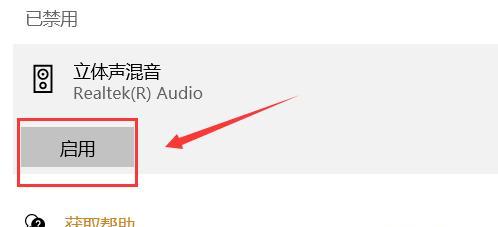
五、检查Windows音频服务设置:进入控制面板,点击“声音”,选择“播放”选项卡,在默认设备中确认音频设备是否正确设置。
六、运行音频问题解决向导:在Windows设置中搜索“音频问题解决”,运行该向导来修复可能的音频问题。
七、查看并启用禁用的音频设备:在控制面板中点击“声音”,选择“播放”选项卡,检查是否有禁用的音频设备,若有则启用它们。
八、检查硬件连接是否正确:检查耳机、扬声器等音频设备是否正确连接到计算机的插槽上。
九、检查音频线路是否损坏:检查音频线路是否损坏,如有损坏需要更换或修复。
十、检查系统中的其他应用程序或软件:一些应用程序或软件可能会干扰音频设备的正常工作,关闭它们或卸载可能有问题的应用程序。
十一、安装最新的Windows更新:确保系统已安装最新的Windows更新,以修复可能的系统问题。
十二、进行系统还原:如果问题在最近出现,可以尝试使用系统还原将系统恢复到之前的状态。
十三、尝试使用第三方音频管理软件:下载并安装一些专门用于音频设备管理的第三方软件,如驱动人生等,以解决问题。
十四、联系硬件制造商获取支持:如果以上方法都无法解决问题,建议联系音频设备的制造商获取进一步的技术支持。
十五、升级操作系统或更换硬件设备:如果问题持续存在且无法解决,考虑升级操作系统或更换音频设备。
对于Win10未安装音频设备的问题,我们提供了多种解决方法,从检查设备管理器到更新驱动程序、调整设置、运行向导等等。如果以上方法仍无法解决问题,建议联系硬件制造商寻求进一步支持或考虑升级操作系统或更换硬件设备。







